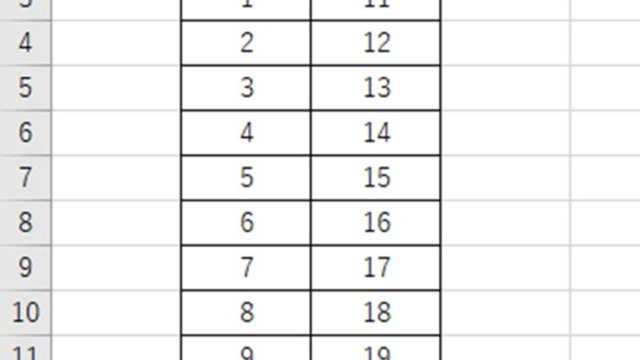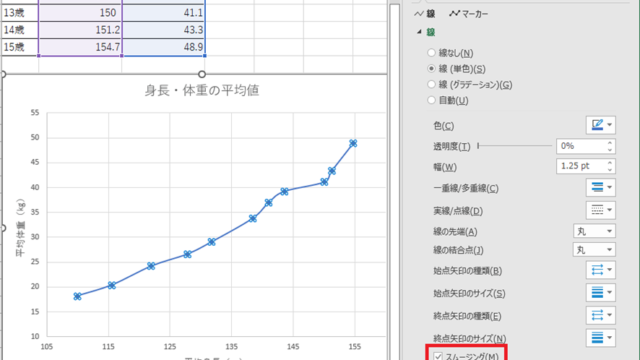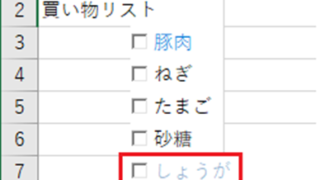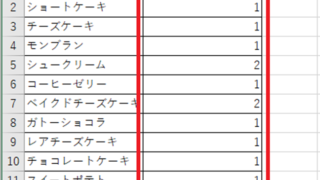この記事ではエクセル にて重複を除いたカウントをする(種類の個数を数える)方法として、1列の中、2列、別シートに重複がある場合について解説していきます。
これらの処理としては、主に
=SUMPRODUCT(1/COUNTIF(範囲,範囲))
を使うと良く、実際のサンプルを用いて見ていきましょう。
エクセルにて重複を除いたカウント(種類の個数を数える)方法1【重複以外のデータ数を数える:1列での比較】
それでは以下でエクセルでの重複以外の個数を数える(種類の個数を数える)方法を確認していきます。
こちらのサンプルでは、たまご、納豆、焼き鳥、こしょうといろいろな品目がありますが、同じ品目が重複しています。
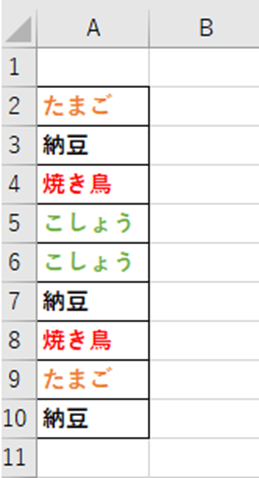
ここでは数が少ないので何種類の品目があるかわかりますが、非常に大量のデータから何種類あるかを出したい場合もあります。
そんなときは、
=SUMPRODUCT(1/COUNTIF(範囲,検索条件の範囲))
を使うといいです。
D4を種類の数を表示させるセルとし、そのセルに=SUMPRODUCT(1/COUNTIF(範囲,範囲))をコピーアンドペーストします。
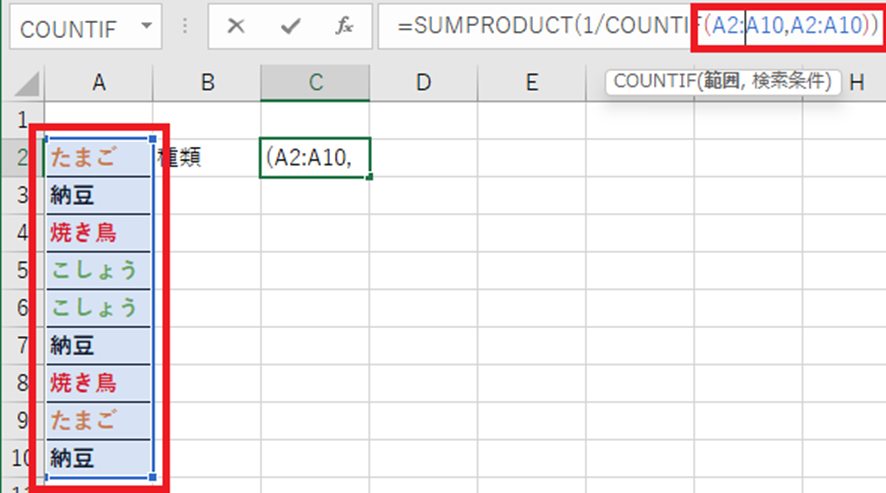
次に範囲のところに、データの範囲を入れます。ここではA2~A10になります。検索条件の範囲も同様です。
なお、範囲指定はセルをドラッグすることで選択できます。
エンターを押しますと、D2に4と出ました。

これで品目の種類は4種類あることがわかりました。
上の=SUMPRODUCT(1/COUNTIF(範囲,範囲))の数式の意味を解説します。
構造としては、SUMPRODUCTの中に、COUNTIFが入れ子になっています。つまり関数の中にさらなる関数が入っています。
COUNTIFはあるデータ範囲の中で、指定した検索条件と合致するデータの数を出します。
ここではA2~A10のデータ範囲の中で、同じくA2~A10にあるデータと合致する数を出します。
具体的にはA2の行ではA2のデータたまごに合致する個数は2と出します。同様にA3の行では納豆に合致する個数を3と出しています。
このように各行で合致する個数が出され、さらにそれが1/となっていますので、例えばA2であれば、1/2、A3であれば1/3となります。
SUMPRODUCTは出てきた数値を足し算します。
A2→たまご=1/2
A3→納豆=1/3
A4→焼き鳥=1/2
A5→こしょう=1/2
A6→こしょう=1/2
A7→納豆=1/3
A8→焼き鳥=1/2
A9→たまご=1/2
A10→納豆=1/3
これらを足すと4になります。
ここで注意して見ると、たまごは1/2が2回なので1、納豆は1/3が3回なので1、焼き鳥は1/2が2回なので1、こしょうは1/2が2回なので1となり、それぞれの品目の種類をこの1が示しているのがわかります。
そのためその合計は品目の種類の数になります。
エクセル にて重複データ以外の数を数える方法2【重複データ以外のカウント:2列】
データの範囲が上記のサンプルは1列でしたが、これを2列にしても、COUNTIFの範囲を変更しますと対応できます。
先ほどのサンプルに列を加え、さらにきゅうりとぎょうざをプラスしてみました。

やり方としては、上記の1列のCOUNTIFの範囲を広げてあげるだけです。
ここではA2~B10になります。
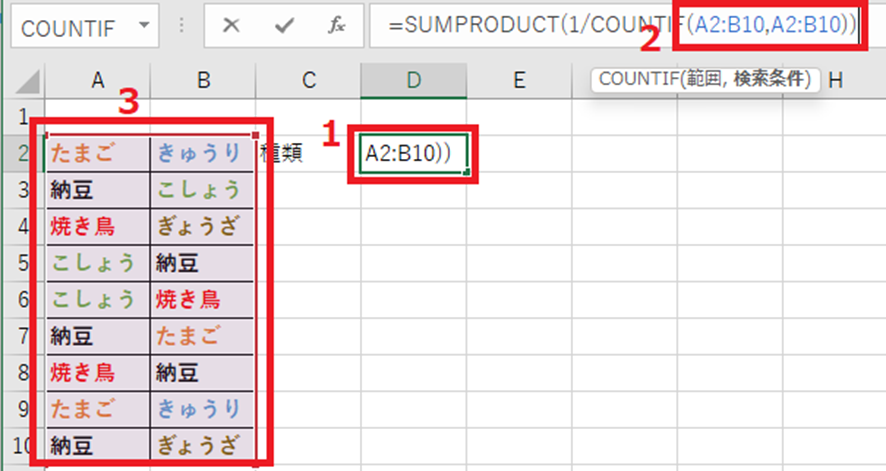
答えを出すD2を選び、数式バーに出ている関数の範囲のところを押します。ここではA2~A10です。対応セルに出てきた範囲を示す枠をドラッグしてA2~B10にします。
同じことを次の検索条件の範囲についても行いエンターを押します。
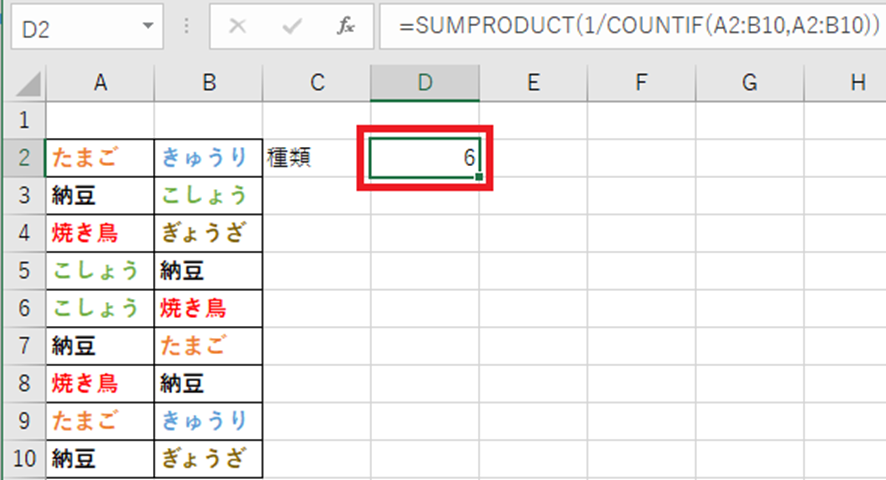
これでA列とB列の中の種類を6と出すことができました。
これが2列における重複を除いたカウント(種類の個数を数える)方法です。
エクセル にて重複データ以外の数を数える方法3【重複データ以外のカウント:別シート】
同じファイルの中で別のシートに、何種類かの答えを出すこともできます。
ここではSheet1にあるデータについて何種類かの答えをSheet2に出します。
Sheet2の答えを出すセルを選びます。ここではSheet2のB1です。
そして上記手順と同様に=SUMPRODUCT(1/COUNTIF(範囲,検索範囲))を数式バーにコピーアンドペーストします。
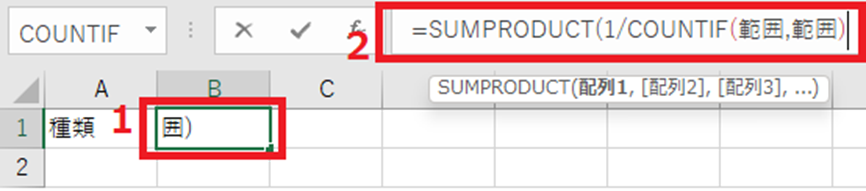
数式バーの左の範囲の文字を消し、カーソルがある状態でSheet1を押します。

画面がSheet1に切り替わり、数式バーにSheet1!と出ます。A2~B10をドラッグして選びます。
数式バーSheet1!の後ろにA2:B10と出ました。
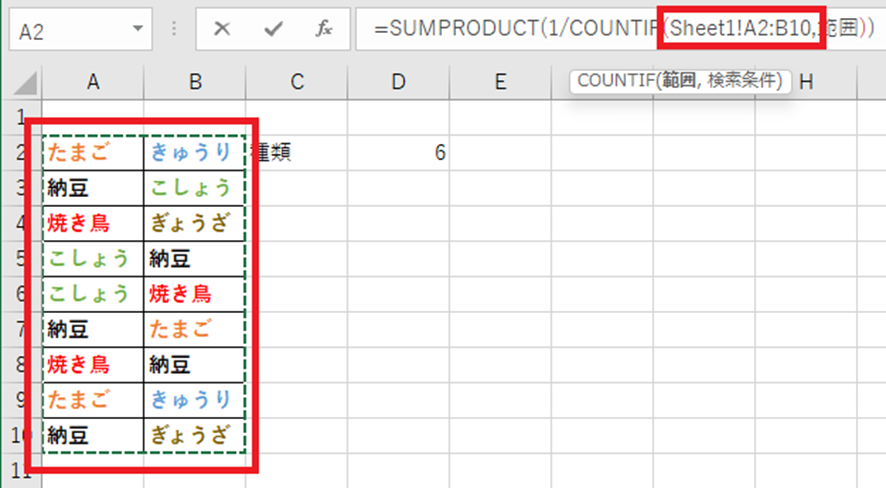
さらに次の範囲の文字も消し、同様にA2~B10をドラッグして選びます。Sheet1!A2:B10と出ました。
エンターを押します。
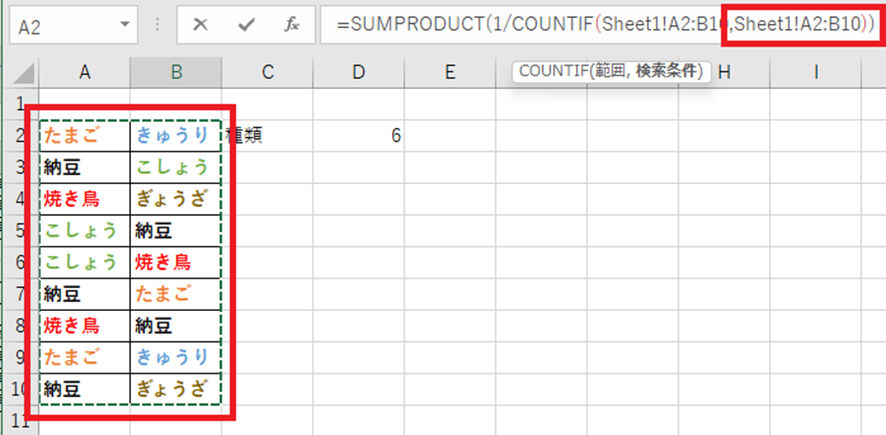
これでSheet2に6と出すことができました。
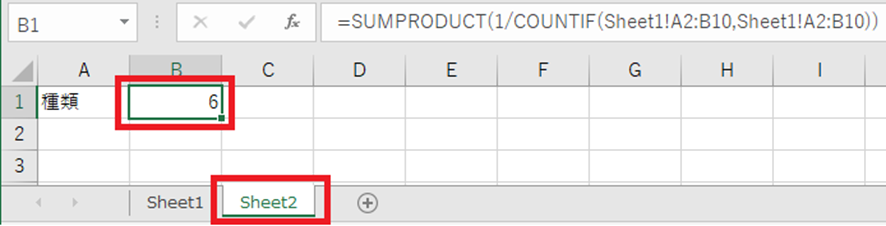
まとめ エクセルにて種類の個数をカウント(重複以外を数える)方法
この記事ではエクセル にて重複を除いたカウントをする方法について解説しました。
SUMPRODUCT とCOUNTIF を組み合わせた=SUMPRODUCT(1/COUNTIF(範囲,範囲))が操作上のポイントです。
このような手順を理解し、効率よく業務を進めていきましょう。